?SEVGİLİ FIVEMTURK KULLANICILARI ?
? Varsayılan RDP portu veya Uzak Masaüstü Portu TCP 3389’dur ve bağlanılacak uzak bilgisayar ?
üzerinde belirlenir. Ancak şunu unutmayın varsayılan Uzak Masaüstü Portu gerektiğinde
değiştirilebilir ve tamamen farklı bir TCP port atanabilir. Sizlere nasıl yeni bir RDP
portu oluşturabileceğinizi anlatıcam.
WEB SİTEM :
? 1. Adım | Windows arama çubuğuna REGEDİT yazıyoruz ve REGISTRY EDITORU açıyoruz ?
──────────────────────────────────────────────────────────────────

? 2. Adım | Açılan pencerede fotoğraftaki gibi sekmeleri açarak ilerliyoruz ?
sekmeleri direkt olarak kısa yol ile açabiliriz
Regedit path: HKEY_LOCAL_MACHINE\System\CurrentControlSet\Control\Terminal Server\WinStations\RDP-Tcp
─────────────────────────────────────────────────────────────────────────────


? 3. Adım | Sırasıyla açtığımız konumlardan en son olan RDP-TCP klasörüne giriyoruz ve PORT NUMBER kısmını açıyoruz ?
─────────────────────────────────────────────────────────────────────────────

? 4. Adım | Açılan pencereden Base/Decimali seçiyoruz ?
Value Data kısmına istediğimiz PORT 'u oluşturduktan sonra çıkış yapıyoruz
───────────────────────────────────────────────────────

? 5. Adım | Windows arama çubuğuna DEFENDER yazıyoruz ?
─────────────────────────────────────────────────────────

? 6. Adım | InBound Rules ardından yeni Kural oluştur kısmını açıyoruz ve aşağıdaki adımları takip ediyoruz ?
3. fotoğrafta bulunan Specific local Ports kısmını yukarıda belirlediğiniz PORT numarasıyla aynı PORTU yapıyoruz.
İşlem tamamlandı Windowsu yeniden başlatarak bütün ayarları aktive etmiş oluyoruz
uzak masaüstü ile bağlantı kurarken belirlediğimiz portu ipnin sonuna örnekip|port numarası
şeklinde yazıp bağlanıyoruz.
────────────────────────────────────────────────────────────────────────




? Varsayılan RDP portu veya Uzak Masaüstü Portu TCP 3389’dur ve bağlanılacak uzak bilgisayar ?
üzerinde belirlenir. Ancak şunu unutmayın varsayılan Uzak Masaüstü Portu gerektiğinde
değiştirilebilir ve tamamen farklı bir TCP port atanabilir. Sizlere nasıl yeni bir RDP
portu oluşturabileceğinizi anlatıcam.
WEB SİTEM :
Linkleri,görmek için
Giriş yap veya üye ol.
? 1. Adım | Windows arama çubuğuna REGEDİT yazıyoruz ve REGISTRY EDITORU açıyoruz ?
──────────────────────────────────────────────────────────────────

? 2. Adım | Açılan pencerede fotoğraftaki gibi sekmeleri açarak ilerliyoruz ?
sekmeleri direkt olarak kısa yol ile açabiliriz
Regedit path: HKEY_LOCAL_MACHINE\System\CurrentControlSet\Control\Terminal Server\WinStations\RDP-Tcp
─────────────────────────────────────────────────────────────────────────────


? 3. Adım | Sırasıyla açtığımız konumlardan en son olan RDP-TCP klasörüne giriyoruz ve PORT NUMBER kısmını açıyoruz ?
─────────────────────────────────────────────────────────────────────────────

? 4. Adım | Açılan pencereden Base/Decimali seçiyoruz ?
Value Data kısmına istediğimiz PORT 'u oluşturduktan sonra çıkış yapıyoruz
───────────────────────────────────────────────────────

? 5. Adım | Windows arama çubuğuna DEFENDER yazıyoruz ?
─────────────────────────────────────────────────────────

? 6. Adım | InBound Rules ardından yeni Kural oluştur kısmını açıyoruz ve aşağıdaki adımları takip ediyoruz ?
3. fotoğrafta bulunan Specific local Ports kısmını yukarıda belirlediğiniz PORT numarasıyla aynı PORTU yapıyoruz.
İşlem tamamlandı Windowsu yeniden başlatarak bütün ayarları aktive etmiş oluyoruz
uzak masaüstü ile bağlantı kurarken belirlediğimiz portu ipnin sonuna örnekip|port numarası
şeklinde yazıp bağlanıyoruz.
────────────────────────────────────────────────────────────────────────